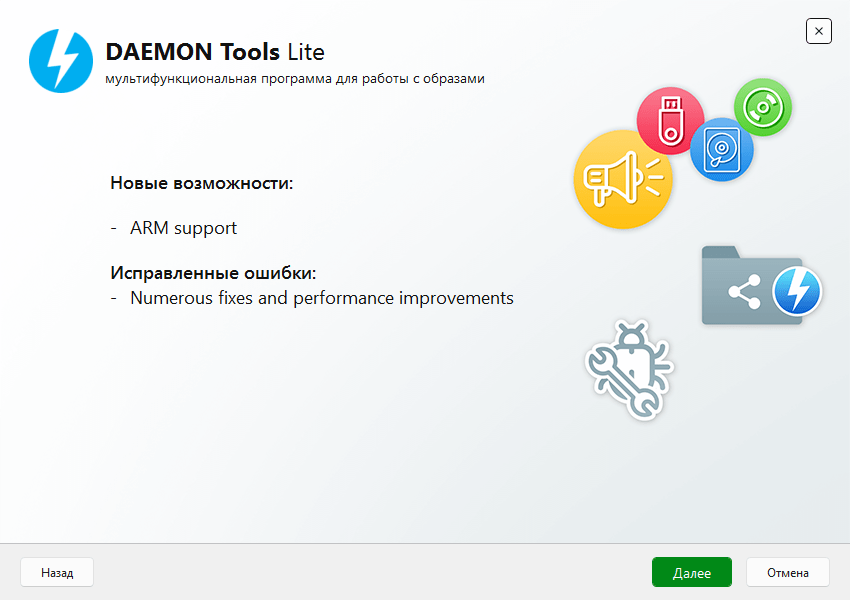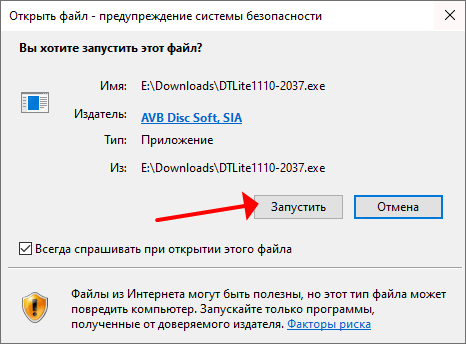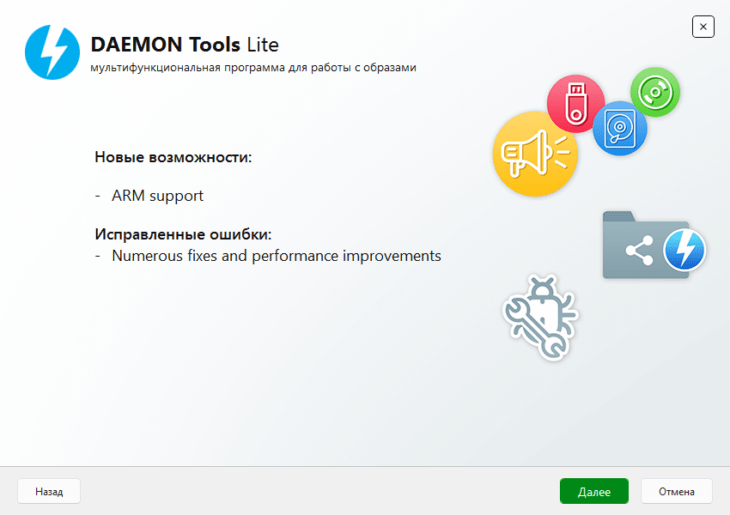Демон Тулс Лайт – базовая версия приложения для создания и монтирования образов в виртуальные дисководы для Windows 7, 8, 10, 11. Официальный сайт предлагает скачать её бесплатно, при этом приложение будет отображать баннеры. У нас можете загрузить Daemon Tools Lite без рекламы. Вы сможете создавать, монтировать до 4 образов оптических / жёстких дисков одновременно, создать каталог из них.
Как установить
Для установки Даймон Тулс:
- Запустите полученный файл, разрешите его выполнение.

- Выберите вариант установки: бесплатная лицензия с рекламой (в России она работает не всегда) и без поддержки или оплаченная лицензия. Во втором случае нужен ключ активации или серийный номер.
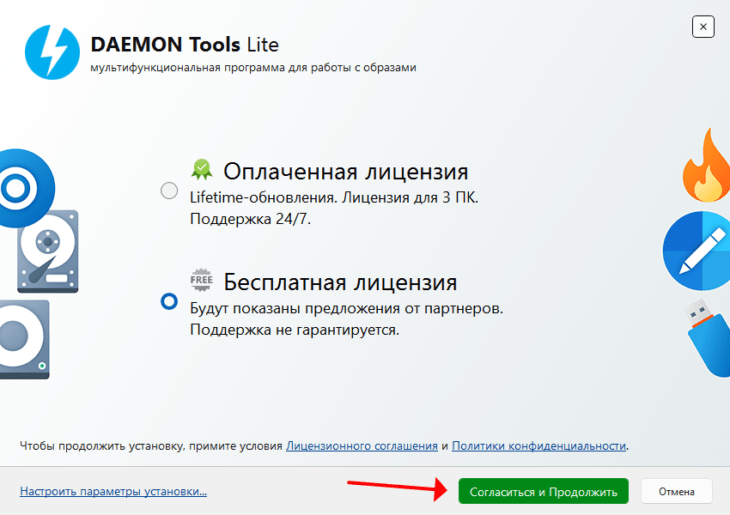
- Жмите «Продолжить».

- Откажитесь от установки дополнительных приложений: антивирус, браузер Opera.
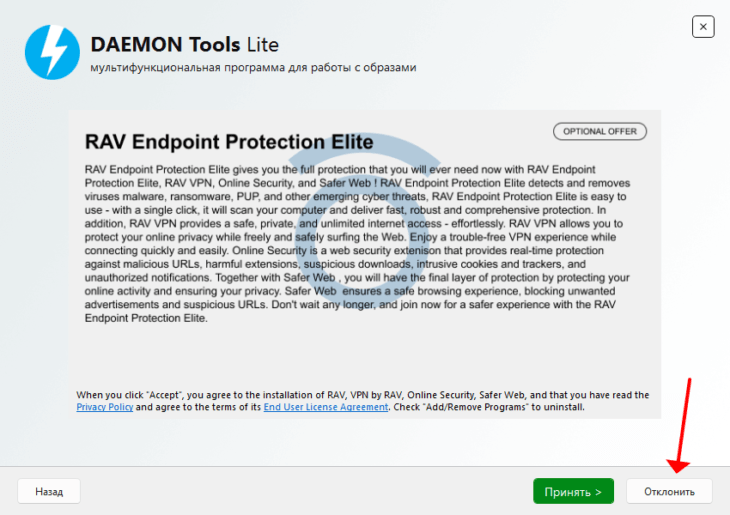
Запускайте программу.
Как пользоваться
Кратко расскажем, как пользоваться Даймон Тулс Лайт.
Создать образ диска.
Перейдите во вкладку «Редактор образов», нажмите «Создать…из диска».
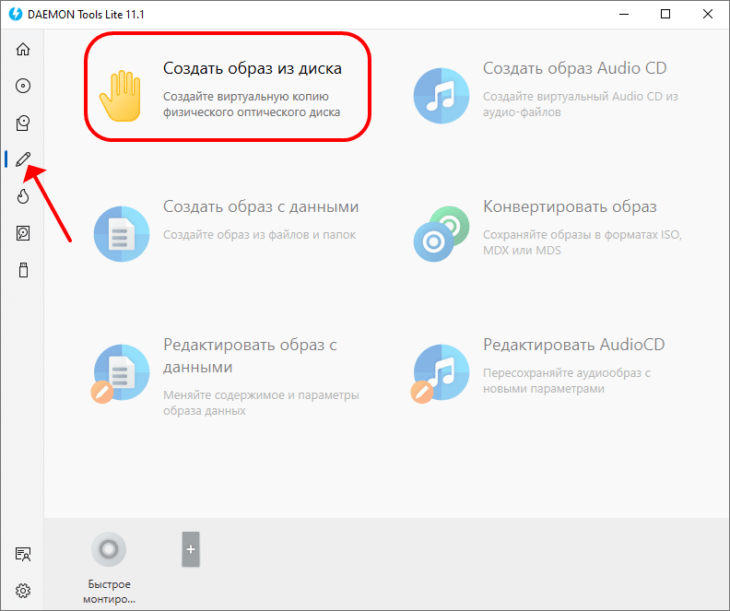
Выберите физический или виртуальный дисковод с диском в первом поле.
Укажите каталог для хранения файла.
Выберите его формат: MDX, MDF или ISO.
При необходимости его можете:
- Сжать – файл будет занимать меньше места, но процесс займет больше времени.
- Защитить доступ паролем (не забудьте его, иначе сами не сможете открыть образ).
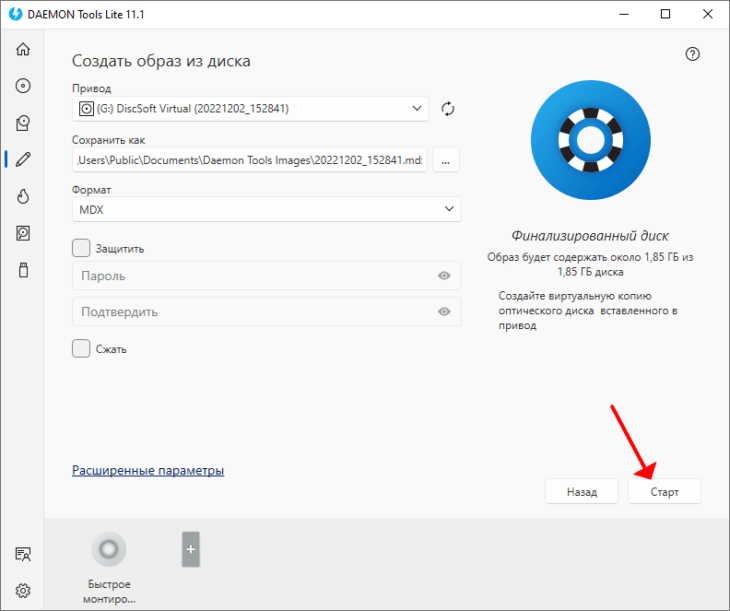
Смонтировать образ игры в Daemon Tools Lite можно тремя способами.
После установки программы перезагрузите компьютер, иначе программа не будет работать с виртуальными дисководами.
Первый. Откройте его двойным кликом по файлу, через контекстное меню или выделите и нажмите Enter.
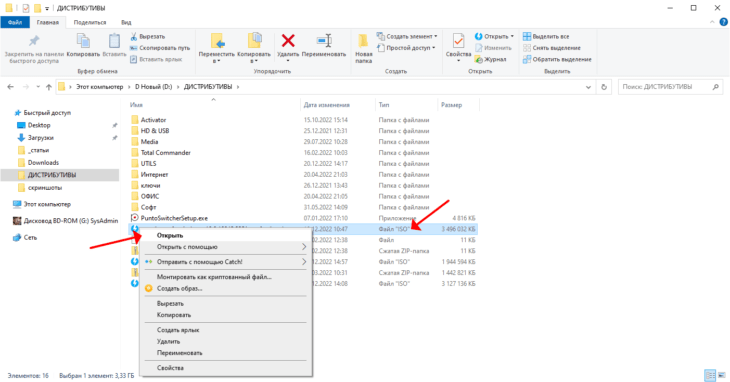
Второй. Перейдите в каталог образов, добавьте их через контекстное меню (Ctrl + I), путём перетаскивания в окно или сканирования выбранных разделов жёсткого / твердотельного накопителя.
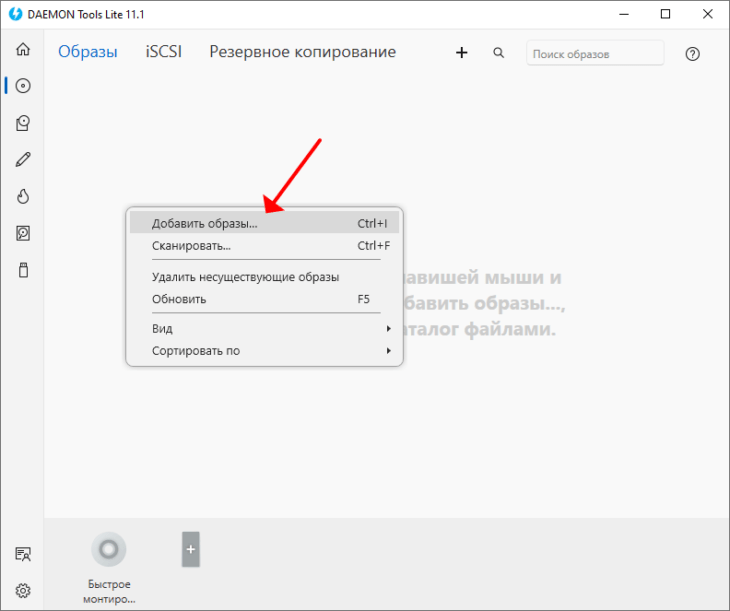
Выполните двойной клик по нужному файлу.
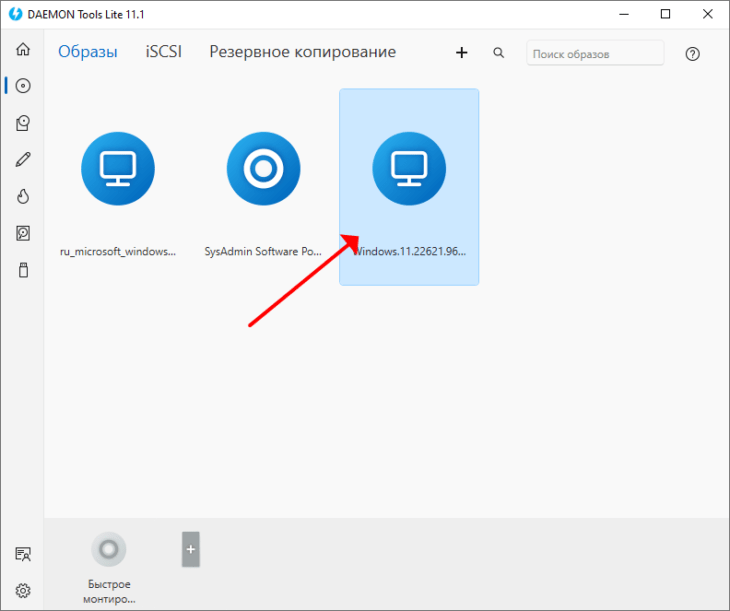
Третий способ: кликните «Быстрое монтирование, выберите файл, нажмите «Открыть».
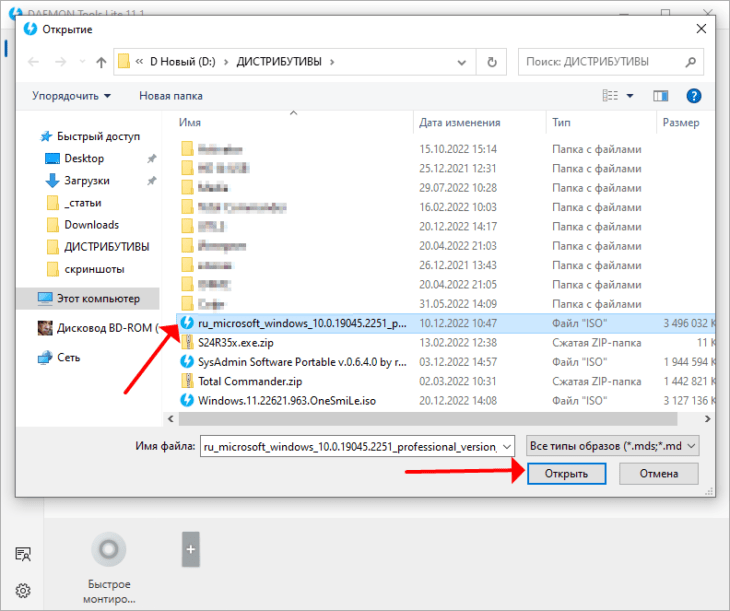
Чтобы размонтировать образ, откройте Проводник (Win + R), вызовите контекстное меню привода правой клавишей, выберите соответствующую команду.
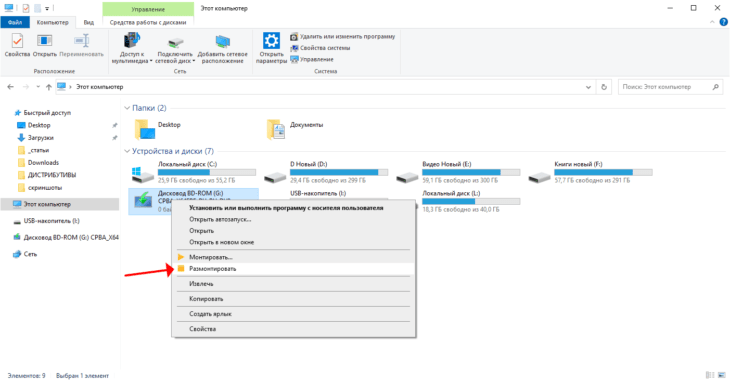
Ошибки
При работе с DT порой появляются проблемы.
Ошибка проверки лицензии – выскакивает при попытке активации и запуске приобретённой версии программы. Разработчики сделали так, что для проверки лицензии Daemon Tools нужен интернет. Убедитесь, что соединение активно, антивирус / брандмауэр не блокирует доступ к сети.
Ошибка «Доступ запрещён» решается путём перезагрузки компьютера после установки DTL или предоставления программе права подключаться к интернету.
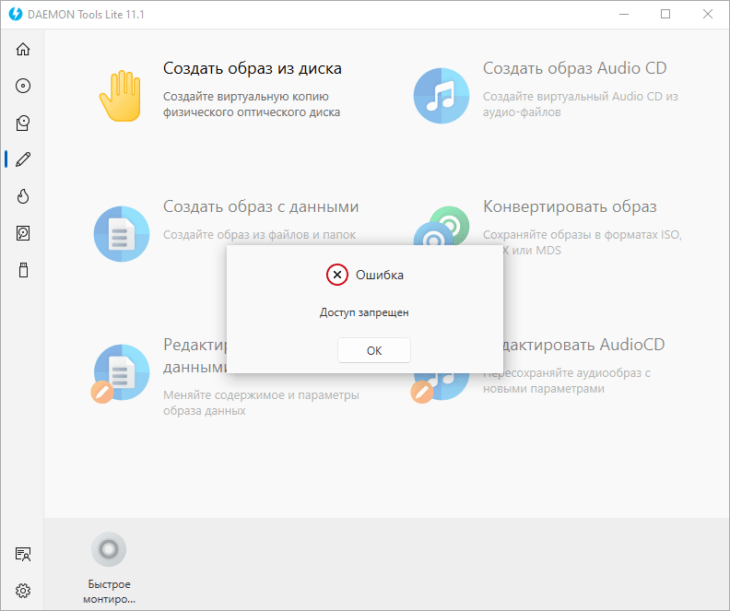
Запустилась не русская версия, например, с англоязычным интерфейсом. Кликните по иконке с шестерёнкой внизу слева, перейдите в раздел с общими настройками.
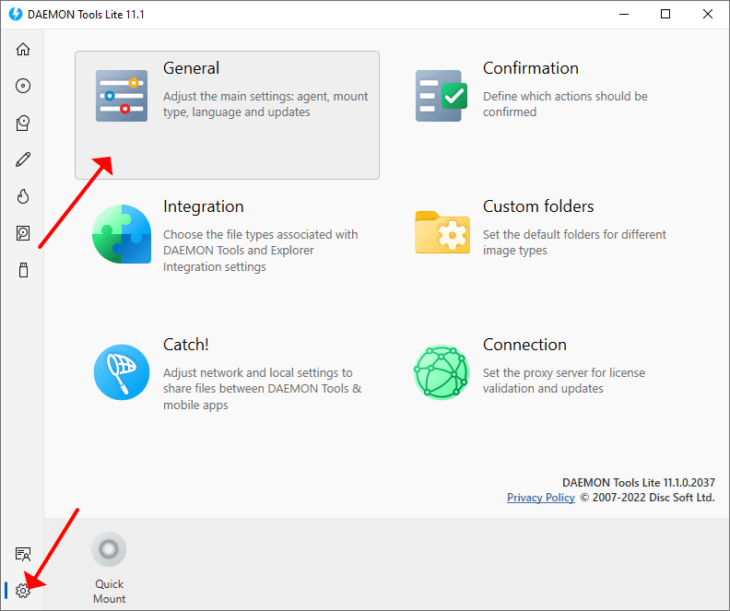
Выберите «Русский», сохраните изменения.
Рассмотрим способ удалить «Catch!» с компьютера – папку, которая появляется в области навигации Проводника.
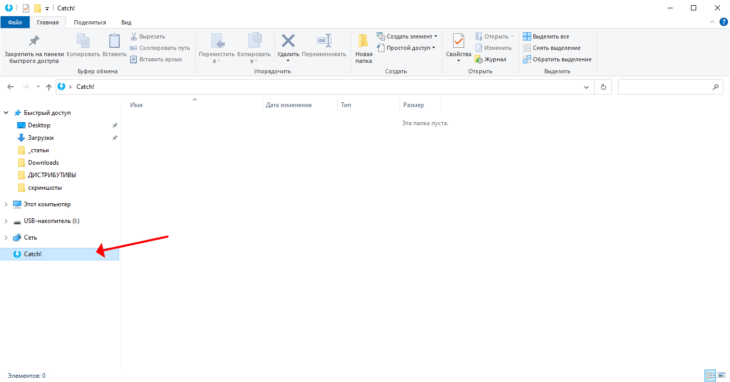
Откройте настройки приложения кликом по шестерёнке, зайдите в раздел «Catch!».
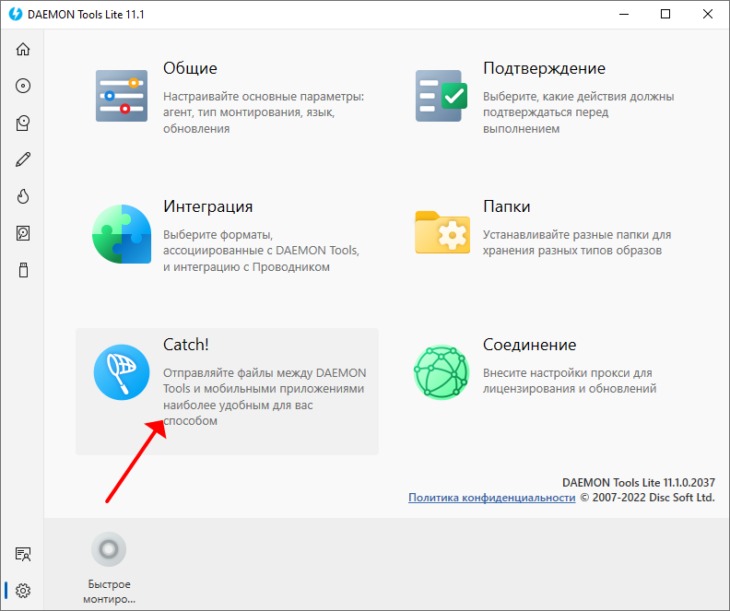
Отключите показ ярлыка в Проводнике, сохраните изменения.
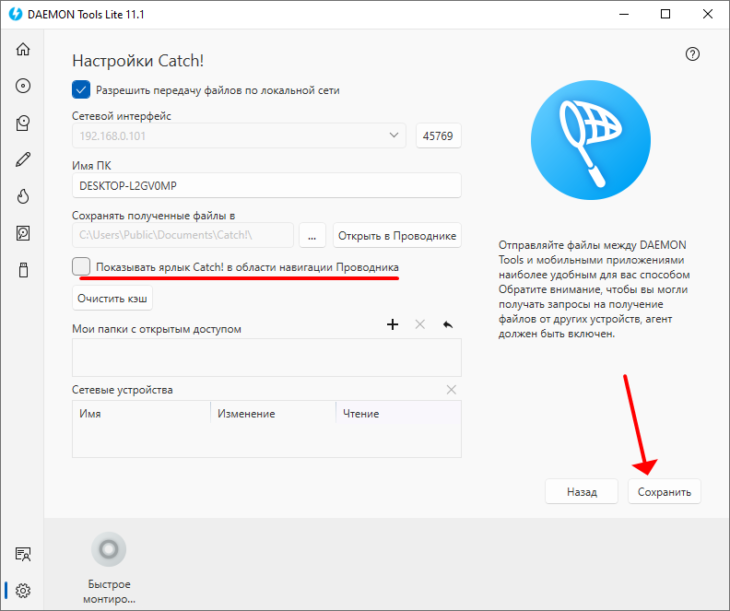
Если вам нужно больше функций, скачайте крякнутый Daemon Tools для Windows 7 – 11 32 / 64 bit по прямой ссылке (не через торрент).